Come posso disinstallare ACCFinderBundleLoader dal Mac?
Per gli utenti Mac, la disinstallazione delle applicazioni indesiderate comporta molto di più del semplice trascinamento nel Cestino.
Imparare come disinstallare le applicazioni su un Mac è utile per ogni utente Apple, sia che tu voglia liberare spazio o semplicemente ottimizzare il tuo computer e mantenerlo più organizzato. E, mentre trascinare l'icona di un'app nel Cestino è un ottimo passo iniziale, se vuoi rimuovere del tutto un'app su Mac, non sarai in grado di farlo da solo.
In questo articolo, saremo in grado di affrontare passo dopo passo come rimuovere ACCFinderBundleLoader dal Mac in 2 modi diversi. Il modo in cui rimuovi un'app è molto importante, soprattutto se vuoi assicurarti che venga eliminata in modo permanente.
Contents: Parte 1. Che cos'è ACCFinderBundleLoader?Parte 2. Disinstallazione manuale di ACCFinderBundleLoaderParte 3. Come disinstallare ACCFinderBundleLoader dal Mac - modo facileParte 4. Conclusione
Parte 1. Che cos'è ACCFinderBundleLoader?
Adobe Systems Inc. ha creato ACCFinderBundleLoader, utilizzato da circa 4,000 utenti Mac. Questo è un componente del software che sincronizza caratteri e dati con l'applicazione. In genere, questo non dovrebbe essere rimosso poiché fa parte del pacchetto di file. Potrebbe danneggiare e influenzare l'applicazione stessa; ad esempio, i caratteri non verranno sincronizzati quando viene utilizzata l'applicazione. Tuttavia, ci sono ancora cose che non possiamo evitare ed è necessario rimuovere ACCFinderBundleLoader dal Mac.
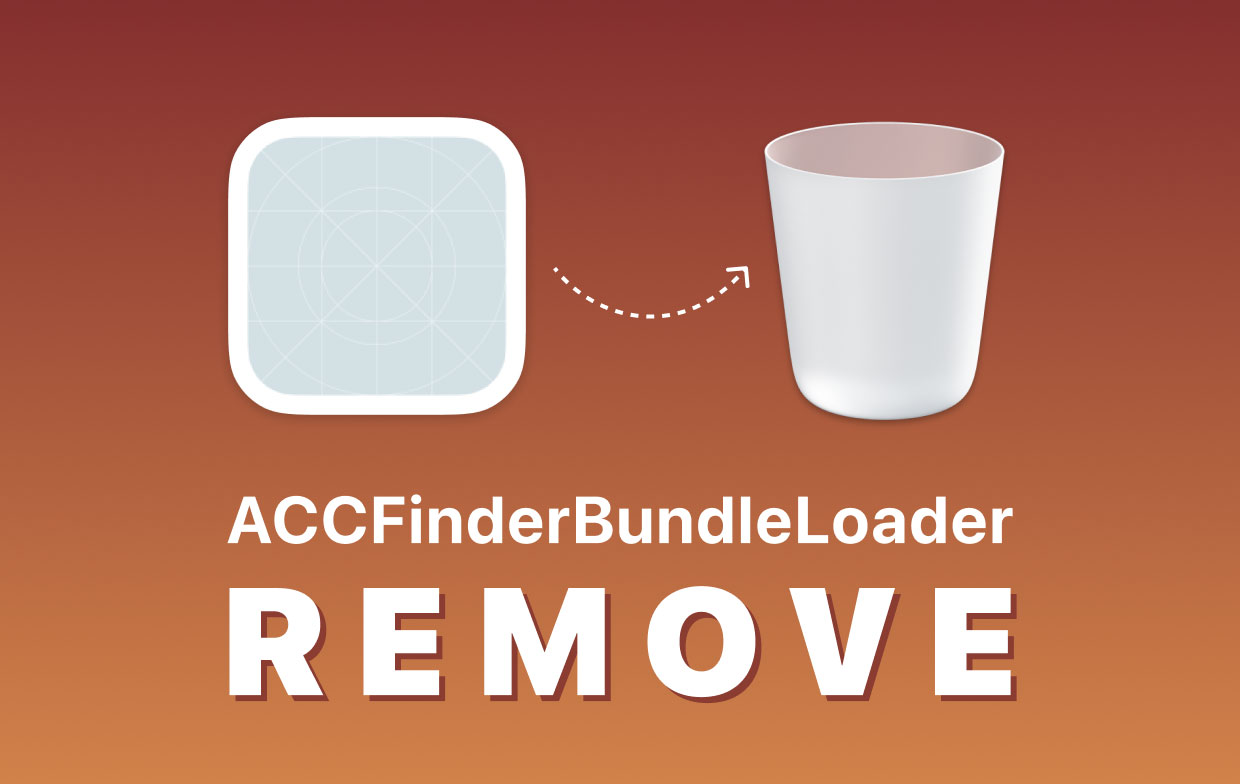
Per esaminare i due diversi metodi, leggi di seguito per ulteriori istruzioni su come disinstallare completamente l'app.
Parte 2. Disinstallazione manuale di ACCFinderBundleLoader
Eliminare da solo il programma nel Cestino non elimina tutti i file di servizio associati all'app, come i file della cache, i file temporanei necessari per il funzionamento dell'app, i file di installazione, le preferenze, gli stati memorizzati, i contenitori e così via.
Inoltre, non viene visualizzato nella cartella Applicazioni. Puoi trovare questa app nella cartella Utility dell'applicazione. Il percorso è /Applications/Utilities/Adobe Sync/CoreSyncExtension/ACCFinderBundleLoader.app.
Potrebbe essere difficile individuare tutti quei file dai loro nascondigli sul tuo computer. Tuttavia, se preferisci farlo manualmente, possiamo aiutarti a rilevarne la maggior parte. Ecco come rimuovere ACCFinderBundleLoader dal Mac, passo dopo passo:
- Open the Finder;
- Seleziona Utilità dal menu Applicazioni;
- Select Adobe Sync, then CoreSyncExtension to view the file ACCFinderBundleLoader.app; seleziona il file e clicca con il tasto destro su Sposta nel Cestino;
- Spostandolo nel Cestino, il file verrà spostato nel cestino, ma non verrà eliminato completamente dal computer.
- Ora devi eliminare i file rimanenti dell'app. Per farlo, vai alla Libreria di Apple. Per trovare la tua Libreria, avvia Ricerca Spotlight tenendo premuti il comando e la barra spaziatrice. Quindi digita "Biblioteca" e cliccaci sopra per accedere alla cartella.
- Ora puoi cercare nella Libreria tutti i file che sono stati lasciati indietro. Per scoprire se sono presenti file rimanenti sparsi in più directory, digita il nome dell'app nella barra di ricerca. Controlla le seguenti sottocartelle nella Libreria per eventuali file di app rimanenti: Ascript di applicazione, supporto per applicazioni, cache, contenitori, cookie, registri e preferenze to identify any remaining app files. Just be cautious not to remove anything other than residual app data since this might create problems if you erase other essential items from your Library.
- Select all related files and Move to Trash.
- Svuota il Cestino per rimuovere completamente l'app e i file associati.
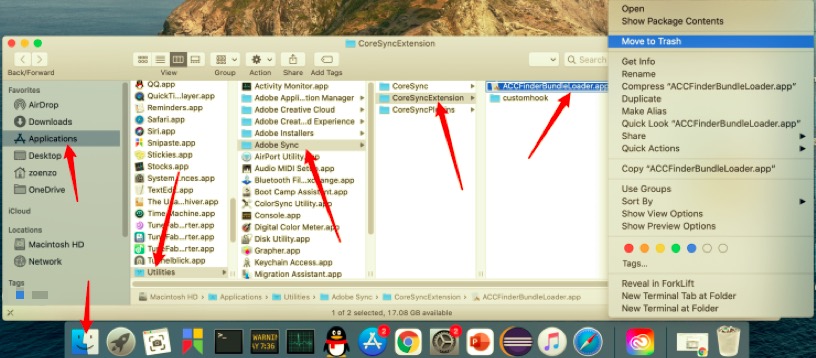
Parte 3. Come disinstallare ACCFinderBundleLoader dal Mac - modo facile
A volte può essere difficile cercare con la Libreria Mac, dove rischi di perdere qualcosa di importante se non sei abbastanza cauto. Ecco perché in questa parte dell'articolo verrà introdotto uno strumento di pulizia Mac specializzato: può rimuovere completamente ACCFinderBundleLoader dal Mac in modo sicuro e rapido.
Se, forse, stai lottando per seguire la guida con l'approccio manuale della disinstallazione, puoi lasciare che uno strumento efficiente gestisca tutto il lavoro per te. Con il PowerMyMac, potrai pulire e ottimizzare il tuo Mac, oltre a disinstallare facilmente un'app.
Leggi sotto la guida per iniziare a rimuovere l'app indesiderata usando Il programma di disinstallazione di PowerMyMac:
- Scarica PowerMyMac
- Avvia PowerMyMac, vai a Disinstallazione e scegli SCANSIONA.
- Nell'elenco dei risultati della scansione, che può essere visto sul lato sinistro della pagina, cercare ACCFinderBundleLoader.app o cercare ACCFinderBundleLoader direttamente nella casella di ricerca in alto a destra.
- Seleziona ACCFinderBundleLoader.app per visualizzare le dimensioni del software e i file della cache sul lato destro, seleziona tutte le app e i file indesiderati
- Clicca su PULISCI pulsante per eliminare completamente ACCFinderBundleLoader.app.

Come puoi vedere, PowerMyMac mostra l'esatta quantità di spazio consumata da ciascuna app, rendendo più semplice identificare le app che richiedono più risorse. Un altro vantaggio è che puoi rimuovere app in blocco sul tuo Mac senza dover trasferire i contenuti di ciascuna app nel Cestino.
Parte 4. Conclusione
Se stai tentando di disinstallare una vecchia app, reinstallare un programma malfunzionante o semplicemente liberare spazio su disco sul Mac, dovrai rimuovere tutti i componenti del programma. I componenti includono l'app, le sue impostazioni e i file di supporto, oltre ad altri file nascosti. Per rimuovere completamente ACCFinderBundleLoader dal Mac, puoi scegliere uno dei due metodi discussi sopra. Uno prevede la ricerca delle applicazioni del tuo Mac che desideri disinstallare e quindi la ricerca dei file rimanenti.
Il secondo sta usando un software speciale, PowerMyMac, per disinstallare l'app e i relativi file in una volta sola. La disinstallazione manuale dell'app potrebbe richiedere più tempo del previsto e non garantisce che sia stata eliminata completamente. Quest'ultimo, ovviamente, è il modo più semplice e veloce per eliminare qualsiasi programma o file correlato che desideri rimuovere dal tuo Mac.



